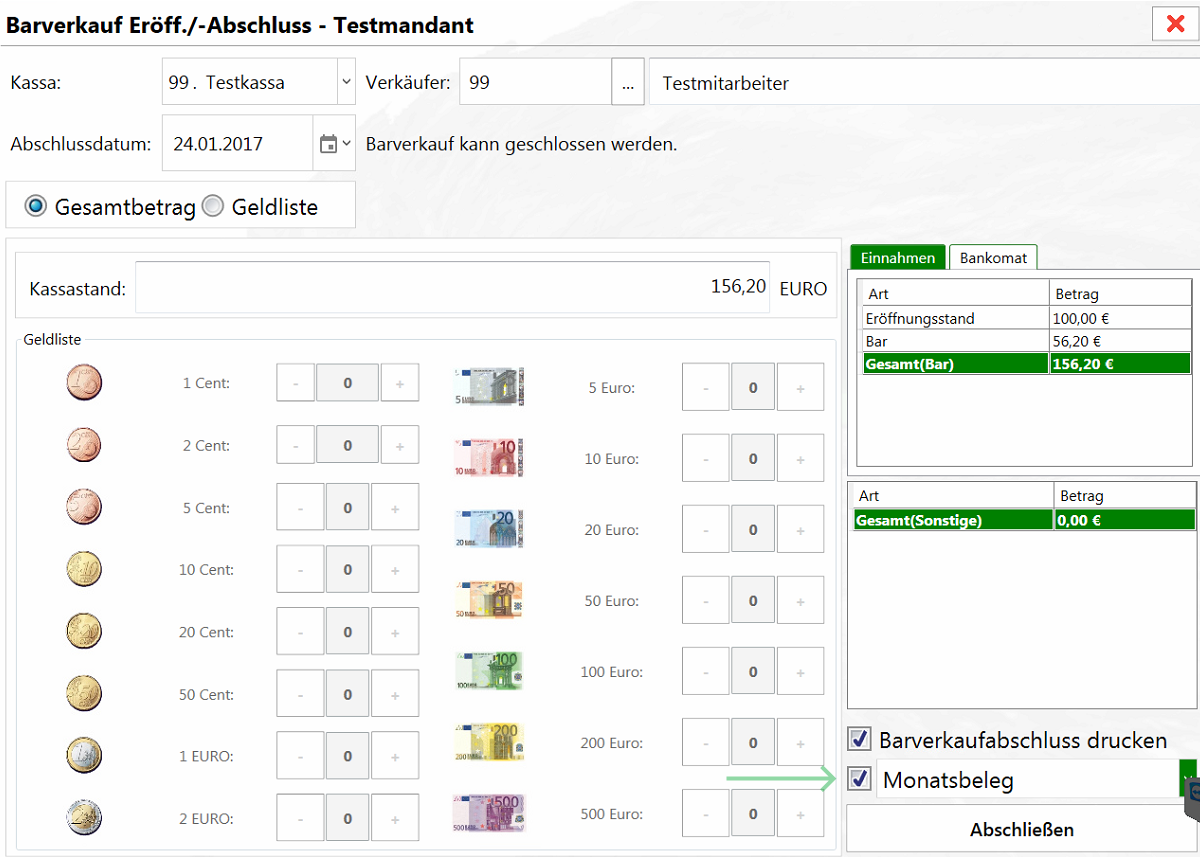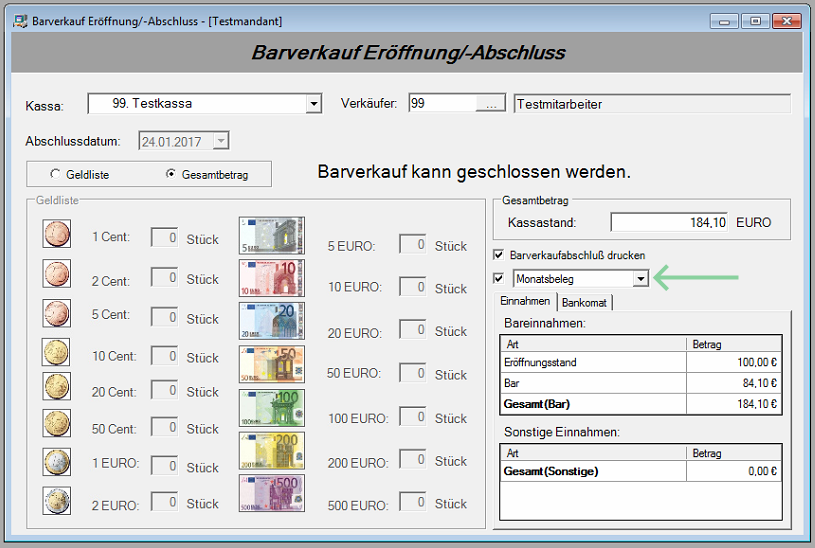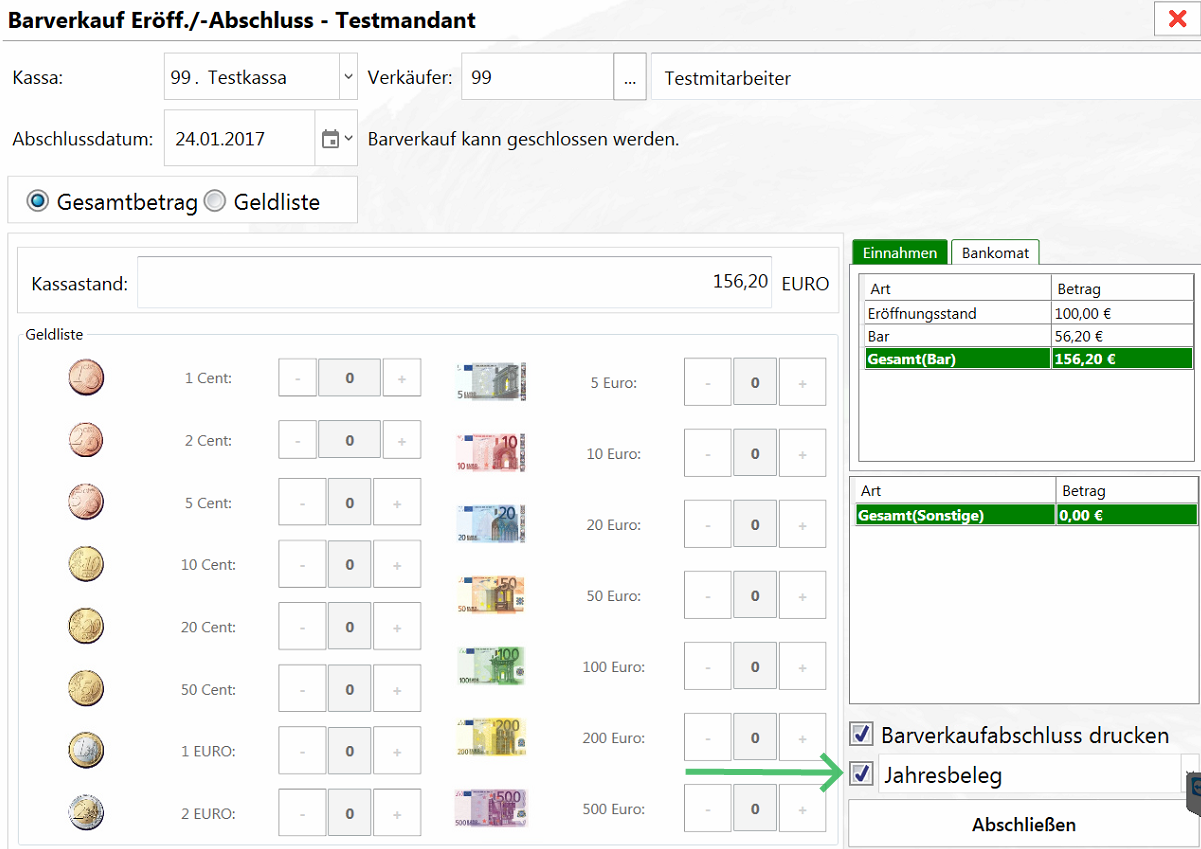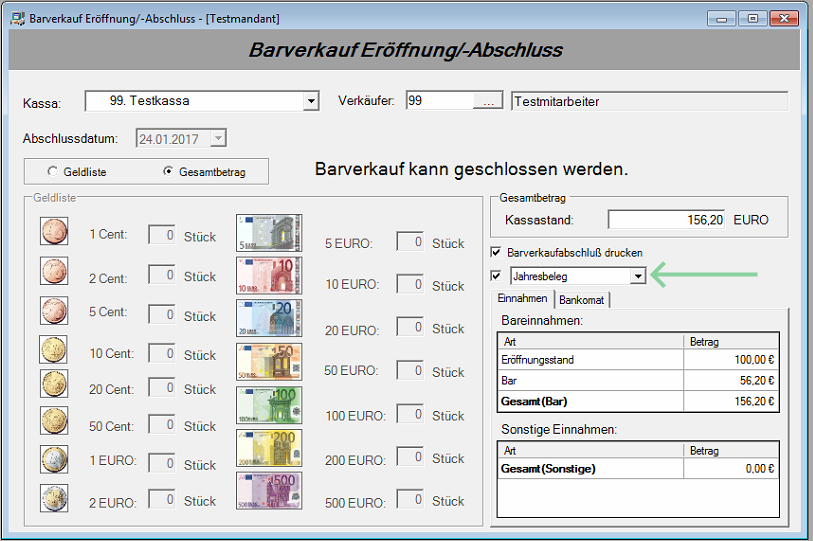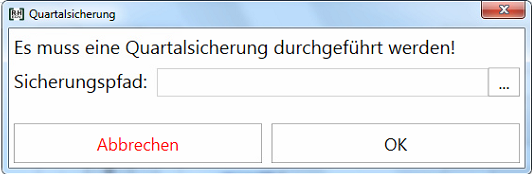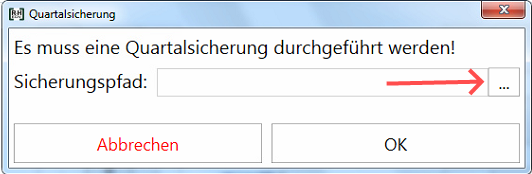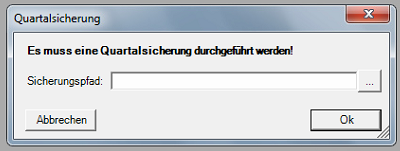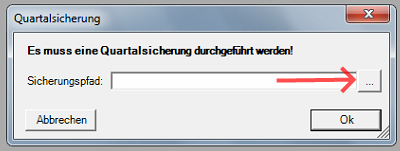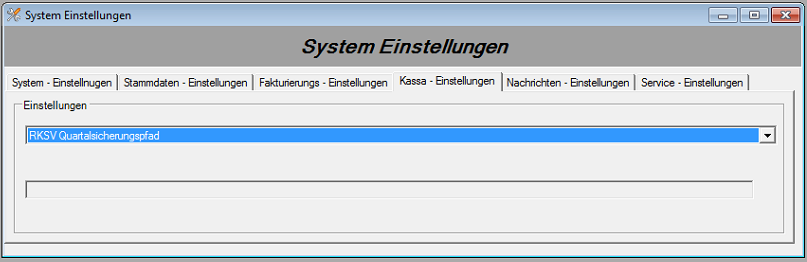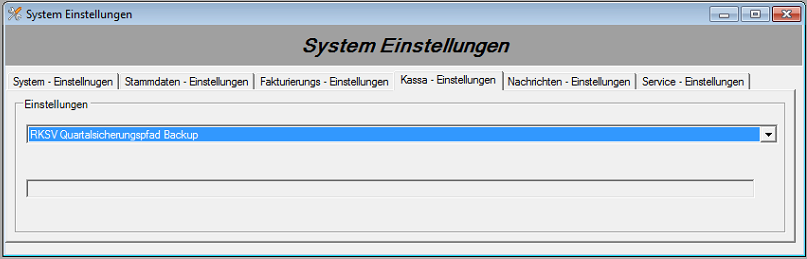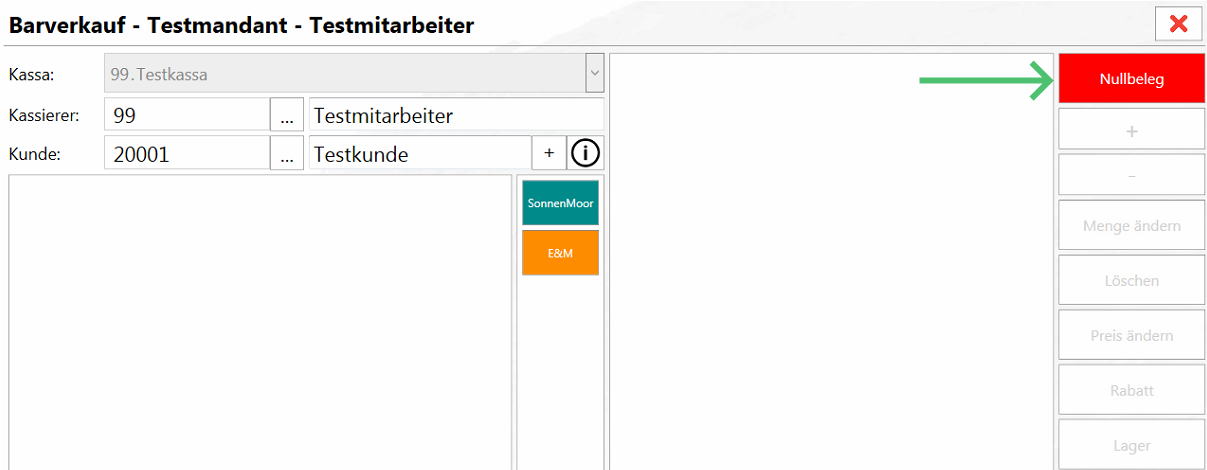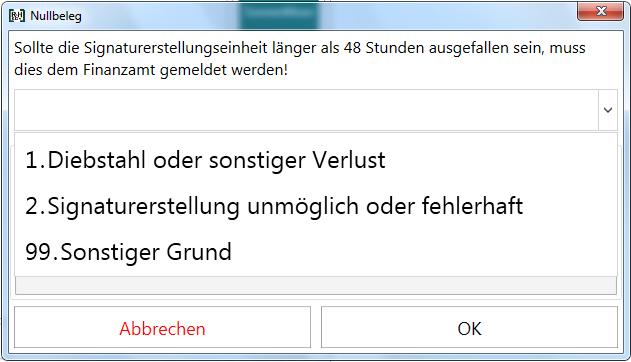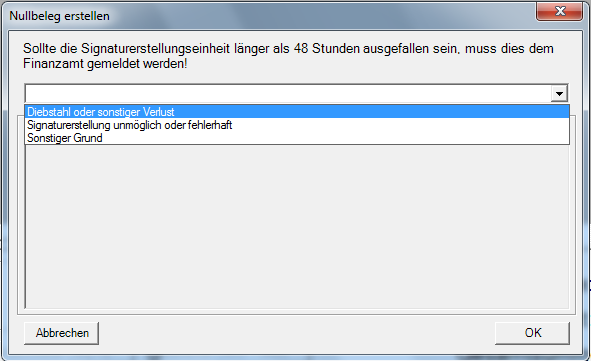Monats-/Jahres- Belege
Am Ende des Monats muss beim Barverkaufabschluss immer ein Monatsbeleg(Nullbeleg) erstellt werden. Am Ende des Jahres muss ein Jahresbeleg(Nullbeleg) erstellt werden. Diese beiden Belege können beim Abschluss des Barverkaufs erstellt werden.
Monatsbeleg (TS)
Um einen Monatsbeleg erstellen und ausdrucken zu können gehen Sie in das Barverkauf Eröffnung/-Abschluss Modul. Beim Abschließen des Barverkaufs aktivieren Sie die Monatsbeleg Option(im Bild markiert).
Wird nun der Barverkauf abgeschlossen, wird gleichzeitig auch ein Monatsbeleg erstellt und ausgedruckt.
Monatsbeleg
Um einen Monatsbeleg erstellen und ausdrucken zu können gehen Sie in das Barverkauf Eröffnung/-Abschluss Modul. Beim Abschließen des Barverkaufs aktivieren Sie die Monatsbeleg Option(im Bild markiert).
Wird nun der Barverkauf abgeschlossen, wird gleichzeitig auch ein Monatsbeleg erstellt und ausgedruckt.
Jahresbeleg (TS)
Der Jahresbeleg muss am Ende des Jahres erstellt werden. Dies funktioniert ähnlich der Erstellung des Monatsbelegs über das Modul "Barverkauf Eröffnung/-Abschluss". Dabei muss beim letzten Abschluss des Barverkaufs im Jahr die Jahresbeleg Option(im Bild markiert) aktiviert werden.
Beim Abschluss des Barverkaufs wird der Jahresbeleg automatisch erstellt und ausgedruckt.
Jahresbeleg
Der Jahresbeleg muss am Ende des Jahres erstellt werden. Dies funktioniert ähnlich der Erstellung des Monatsbelegs über das Modul "Barverkauf Eröffnung/-Abschluss". Dabei muss beim letzten Abschluss des Barverkaufs im Jahr die Jahresbeleg Option(im Bild markiert) aktiviert werden.
Beim Abschluss des Barverkaufs wird anschließend der Jahresbeleg erstellt und ausgedruckt.
Quartalsicherung
Das vollständige Datenerfassungsprotokoll Ihrer Registrierkasse ist zumindest quartalsweise auf einem externen Datenträger zu sichern. Jede Sicherung ist nach den Vorschriften der BAO mindestens sieben Jahre aufzubewahren.
Quartalsicherung durchführen(TS)
Am Ende des Quartals wird beim Abschluss des Barverkaufs im Modul Barverkauf Eröffnung / Abschluss (TS) ein Fenster für die Quartalsicherung angezeigt.
Hier muss ein Sicherungspfad ausgewählt werden. Dazu clicken Sie auf den "..."-Button auf der rechten Seite. Wurde vorher bereits in den System-Einstellungen ein Sicherungspfad hinterlegt ist dieser bereits im Textfeld eingetragen und Sie müssen das Verzeichnis nicht nochmals neu auswählen.
Es öffnet sich eine Fenster bei dem Sie das Verzeichnis für die Sicherung auswählen können.
Mit einem Click auf "Ok" wird die Sicherung durchgeführt.
Quartalsicherung durchführen
Am Ende des Quartals wird beim Abschluss des Barverkaufs im Modul Barverkauf Eröff./-Abschluss ein Fenster für die Quartalsicherung angezeigt.
Hier muss ein Sicherungspfad ausgewählt werden. Dazu clicken Sie auf den "..."-Button auf der rechten Seite. Wurde vorher bereits in den System-Einstellungen ein Sicherungspfad hinterlegt ist dieser bereits im Textfeld eingetragen und Sie müssen das Verzeichnis nicht nochmals neu auswählen.
Es öffnet sich eine Fenster bei dem Sie das Verzeichnis für die Sicherung auswählen können.
Mit einem Click auf "Ok" wird die Sicherung durchgeführt.
Quartalsicherungspfad voreinstellen
Sollte das Verzeichnis bei jeder Sicherung gleich bleiben können Sie den Pfad auch in den Einstellungen festlegen. Dieser wird dann immer automatisch bei der Quartalsicherung eingetragen, kann dort aber noch geändert werden.
Es kann zusätzlich noch ein Backup-Pfad angegeben werden. Die Sicherung wird dann zusätzlich noch auf dem Backup-Verzeichnis gespeichert.
Nullbeleg
Ein Nullbeleg muss immer dann erstellt werden wenn ein oder mehrere Belege erstellt wurden ohne das eine Signaturerstellungseinheit vorhanden war und die Signaturerstellungseinheit wieder in Betrieb genommen wird. In RH-Hawk wird der Kunde automatisch darauf aufmerksam gemacht.
Nullbeleg erstellen(TS)
Wird im Barverkaufsmodul der rote Button "Nullbeleg" rechts oben angezeigt, muss der Nullbeleg erstellt werden.
Drücken Sie auf den roten Button "Nullbeleg" um den Dialog für die Auswahl des Ausfallgrundes zu öffnen.
Mögliche Auswahloptionen sind:
- Diebstalhl oder sonstiger Verlust
- Signaturerstellung unmöglich oder fehlerhaft
- Sonstiger Grund: dabei kann ein Grund in die Textbox eingetragen werden.
Mit einem Click auf "Ok" wird der Nullbeleg erstellt und ausgedruckt.
Nullbeleg erstellen
Im Barverkauf Modul wird immer angezeigt wenn ein Nullbeleg erstellt werden muss. Ein roter Hinweistext wird zwischen Kassenauswahl und Mitarbeiterauswahl angezeigt.
Wird dieser Hinweistext angezeigt muss über die Toolbar ein Nullbeleg erstellt werden. Dazu drücken Sie in der Toolbar auf den "Nullbeleg erstellen" - Button.
Es öffnet sich ein Dialog bei dem ein Grund für die Nullbeleg-Erstellung ausgewählt werden kann.
Mögliche Auswahloptionen sind:
- Diebstalhl oder sonstiger Verlust
- Signaturerstellung unmöglich oder fehlerhaft
- Sonstiger Grund: dabei kann ein Grund in die Textbox eingetragen werden.
Mit einem Click auf "Ok" wird der Nullbeleg erstellt und ausgedruckt.
Datenerfassungsprotokoll(DEP)
Das DEP ist ein mitlaufendes Ereignisprotokoll, die in Echtzeit bei Belegerstellung fortlaufend die Barumsätze mit Beleginhalten dokumentiert. Jede Registrierkasse besitzt genau ein DEP. Gleichzeitig hat jede Registrierkasse einen eindeutigen Summenspeicher.
DEP exportieren
Um das DEP im RH-Hawk zu exportieren öffnen Sie zuerst das Archivierungsmodul unter dem Menüpunkt Belegerfassung.
Im Archivierungsmodul wählen Sie anschließend den Punkt "Datenerfassungsprotokoll RKSV" aus. Danach müssen Sie noch Kassa und Zeitraum für den Export bestimmen.
Mit einem Druck auf "Export Daten" können Sie das DEP auf ihrem System abspeichern.
DEP exportieren (TS)
Das DEP kann auch über die Touchscreen Oberfläche exportiert werden. Dazu öffnen Sie das Archivierungsmodul der Touchscreenoberfläche.
Danach wählen Sie als Exporttyp den Punkt "Datenerfassungsprotokoll RKSV", wählen die gewünschte Kassa und den Zeitraum aus für den das DEP exportiert werden soll.
Mit einem Click auf "Export Daten" können Sie das DEP auf ihrem System speichern.